-
【小编推荐】 win7系统开机提示“nvstreamsvc.exe应用程序错误”的处理次序
- 发布日期:2021-04-04 12:47:11 作者:bag198技术 来 源:http://www.bag198.com
win7系统开机提示“nvstreamsvc.exe应用程序错误”的问题司空见惯;不少人觉得win7系统开机提示“nvstreamsvc.exe应用程序错误”其实并不严重,但是如何解决win7系统开机提示“nvstreamsvc.exe应用程序错误”的问题,知道的人却不多;小编简单说两步,你就明白了; 1、首先打开360卸载或者电脑自带的添加删除,把关于显卡的应用都卸载了; 2、接着卸载完后,就可以打开360驱动重新对显卡驱动进行安装,需要注意的是,要使用360驱动安装驱动,其他的驱动软安装之后可能仍旧显示的是nvstreamsvc应用程序错误;就可以了。如果没太懂,请看下面win7系统开机提示“nvstreamsvc.exe应用程序错误”的解决方法的更多介绍。
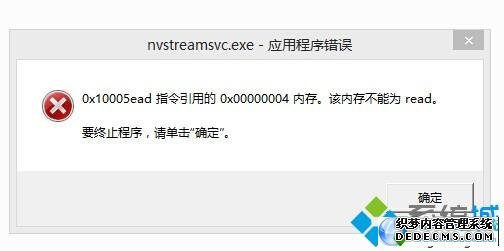
方法一:
1、首先打开360卸载或者电脑自带的添加删除,把关于显卡的应用都卸载了;
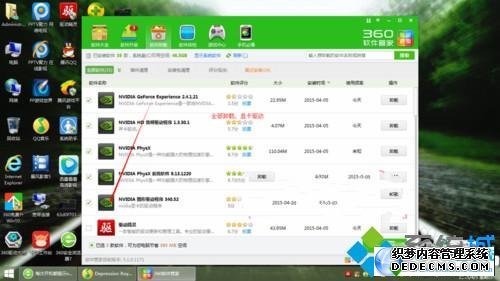
2、接着卸载完后,就可以打开360驱动重新对显卡驱动进行安装,需要注意的是,要使用360驱动安装驱动,其他的驱动软安装之后可能仍旧显示的是nvstreamsvc应用程序错误;
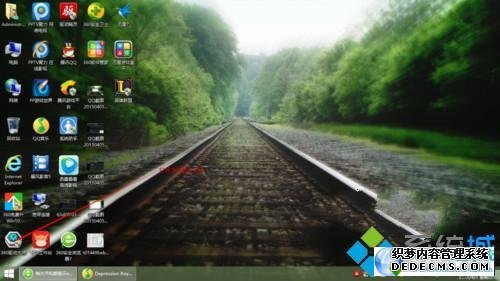
3、安装显卡驱动成功就可以了。
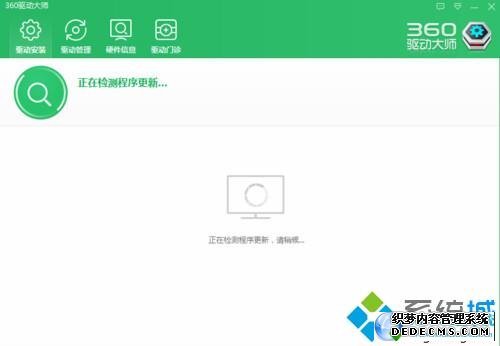
方法二:
1、首先右键点击打开GeForce Experience;
2、接着在左边的菜单里点击GameStream选项,然后再点击“不要流传输”选项;
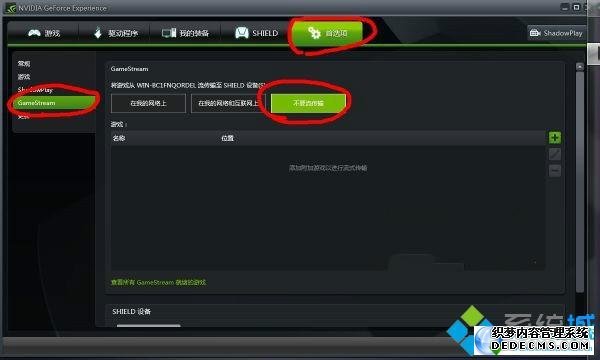
3、最后电脑安装显卡程序这时候仍然还没有GameStream的话,就试试上面的方法一。
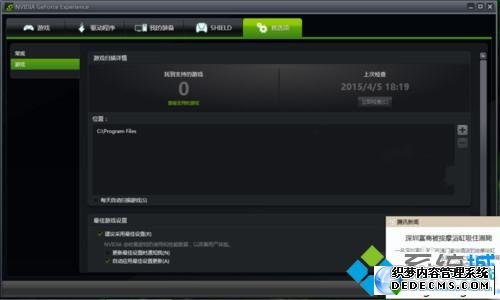
以上就是win7开机提示“nvstreamsvc.exe应用程序错误”的全部解决方法,希望上述介绍的两种方法可以帮助到大家!
上面给大家介绍的就是关于win7系统开机提示“nvstreamsvc.exe应用程序错误”的解决方法,如果你也有遇到这样的情况,就可以采取上面的方法步骤来进行解决,不会的朋友赶快来学习一下吧。
 雨林木风 Ghost Win7 64位纯净版 v2019.02
雨林木风 Ghost Win7 64位纯净版 v2019.02 萝卜家园 Ghost Win7 32位纯净版 v2019.05
萝卜家园 Ghost Win7 32位纯净版 v2019.05